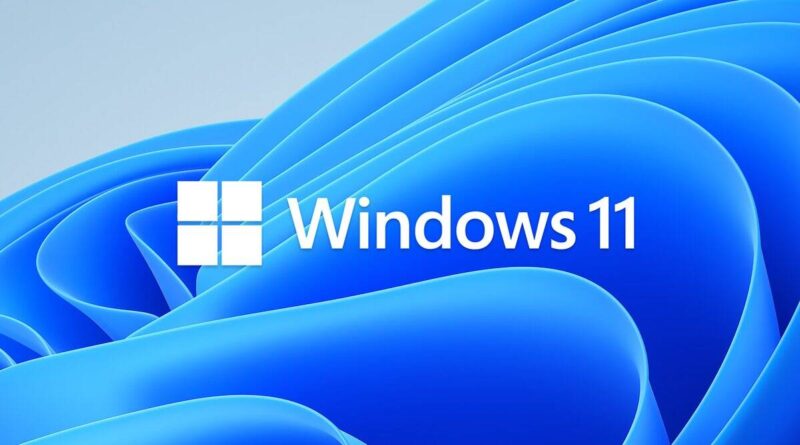متطلبات الجهاز لتشغيل نظام Windows 11
ملاحظة: تشرح هذه المقالة الحد الأدنى من متطلبات النظام لتشغيل Windows 11 على جهاز كمبيوتر شخصي. تم تصميم الحد الأدنى من متطلبات النظام لتوفير تجربة حوسبة رائعة عبر مجموعة متنوعة من الأجهزة ، الآن وفي المستقبل. قد تتجاوز الميزات المحددة بالإضافة إلى التطبيقات والأجهزة التي تضيفها إلى جهاز الكمبيوتر الخاص بك الحد الأدنى من المتطلبات. يوفر Windows معلومات إضافية حول بعض المتطلبات الخاصة بالميزات في صفحة مواصفات Windows 11 .
تم تصميم Windows 11 ليقربك أكثر مما تحبه. ويتم إصداره في وقت يلعب فيه الكمبيوتر دورًا أكثر مركزية في الطريقة التي نتواصل بها وننشئها ونلعبها. عندما اتخذنا قرارًا بشأن مكان تعيين الحد الأدنى من متطلبات النظام لـ Window 11. ركزنا على ثلاثة مبادئ لتوجيه تفكيرنا للمساعدة في ضمان تجربة مستخدم رائعة:
- مصداقية
- حماية
- التوافق
إذا كنت مهتمًا بفهم المزيد حول الحد الأدنى لمتطلبات النظام لدينا وكيف ساعدت هذه المبادئ في توجيه عملية صنع القرار لدينا. فيرجى الاطلاع على هذه المدونة التي تقدم شرحًا أكثر تفصيلاً لمنهجنا.
الحد الأدنى من متطلبات النظام وجهاز الكمبيوتر الخاص بك
هذه هي الحد الأدنى من متطلبات النظام التي يجب أن يفي بها جهاز الكمبيوتر الخاص بك للمساعدة في تمكين تجربة حوسبة رائعة:
- وحدات المعالجة المركزية): 1 غيغاهرتز أو أسرع مع نواتين أو أكثر . سيكون المعالج في جهاز الكمبيوتر الخاص بك عاملاً محددًا رئيسيًا لتشغيل Windows 11. تعد سرعة الساعة (متطلب 1 غيغاهرتز أو أسرع) وعدد النوى (2 أو أكثر) ملازمين لتصميم المعالج حيث تم تصنيعه ولا يتم اعتبارهما مكونات قابلة للترقية.
- ذاكرة الوصول العشوائي: 4 جيجابايت. إذا كان جهاز الكمبيوتر الخاص بك به ذاكرة أقل من 4 جيجابايت ، فهناك أحيانًا خيارات للترقية للحصول على ذاكرة وصول عشوائي إضافية. قد ترغب في استشارة موقع ويب الشركة المصنعة لجهاز الكمبيوتر الخاص بك أو مع بائع التجزئة لمعرفة ما إذا كانت هناك خيارات سهلة وبأسعار معقولة لتلبية الحد الأدنى من متطلبات Windows 11.
التخزين
التخزين: 64 جيجابايت أو جهاز تخزين أكبر. إذا لم يكن جهاز الكمبيوتر الخاص بك يحتوي على محرك تخزين كبير بما يكفي ، فهناك أحيانًا خيارات لترقية محرك الأقراص. قد ترغب في استشارة موقع ويب الشركة المصنعة لجهاز الكمبيوتر الخاص بك أو مع بائع التجزئة لمعرفة ما إذا كانت هناك خيارات سهلة وبأسعار معقولة لتلبية الحد الأدنى من متطلبات Windows 11.
البرنامج الثابت للنظام: UEFI ( للواجهة الموحدة للبرامج الثابتة القابلة للتوسيع ، وهو إصدار حديث من BIOS لجهاز الكمبيوتر الشخصي) والتمهيد الآمن. . لا يمكن تمكين التمهيد الآمن إلا باستخدام UEFI وتساعدك هذه المقالة في فهم الخيارات المحتملة لتغيير الإعدادات لجعل ذلك ممكنًا.
TPM: Trusted Platform Module (TPM) الإصدار 2.0. بطاقة الرسومات: متوافقة مع DirectX 12 أو أحدث مع برنامج تشغيل WDDM 2.0.
العرض: شاشة عالية الدقة (720 بكسل) أكبر من 9 بوصات قطريًا ، 8 بت لكل قناة ألوان. إذا كان حجم شاشتك أقل من 9 بوصات ، فقد لا تكون واجهة المستخدم المقصودة لنظام Windows مرئية بالكامل.
الاتصال بالإنترنت وحسابات Microsoft: يتطلب إصدار Windows 11 Home اتصالاً بالإنترنت وحساب Microsoft لإكمال إعداد الجهاز عند الاستخدام لأول مرة.
- إصدار Windows للترقية: يجب أن يعمل جهازك بنظام Windows 10 ، الإصدار 2004 أو أحدث ، للترقية من خلال Windows Update. تتوفر تحديثات مجانية من خلال Windows Update في الإعدادات > التحديث والأمان .
ترقية المتطلبات المحددة لوضع S.
بالنسبة لنظام التشغيل Windows 10 Pro و Education و Enterprise ، لم يعد وضع S متاحًا في Windows 11. سيحتاج المستخدمون الذين يرغبون في الترقية إلى Windows 11 إلى التبديل من وضع S ولن يكون لديهم خيار للعودة مرة أخرى. يمكن لـ Windows 10 Home الترقية إلى Windows 11 Home في وضع S دون الحاجة إلى التبديل من وضع S.
إرشادات للتبديل من وضع S (تكتمل قبل محاولة الترقية):
- على جهاز الكمبيوتر الذي يعمل بنظام Windows 10 في وضع S ، افتحالإعدادات > التحديث والأمان > التنشيط .
- ابحث عن قسمالتبديل إلى Windows 10 Home أو التبديل إلى Windows 10 Pro ، ثم حدد الانتقال إلى ارتباط المتجر .
- في الصفحة التي تظهر في Microsoft Store (قم بالتبديل من وضع S أو صفحة مشابهة) ، حدد زرGet . بعد تأكيد هذا الإجراء ، ستتمكن من تثبيت التطبيقات من خارج Microsoft Store.
تقييم أهلية الترقية
نحن نعلم أن بعض العملاء سيرغبون في عملية سهلة الاستخدام لتحديد ما إذا كانت أجهزة الكمبيوتر الخاصة بهم تفي بالحد الأدنى من متطلبات النظام لنظام التشغيل Windows 11 ومؤهلاً للترقية. للمساعدة في ذلك ، نقدم تطبيق PC Health Check لأجهزة الكمبيوتر التي تعمل بنظام Windows 10. بالإضافة إلى الفحوصات التشخيصية ، توجد طريقة بسيطة تعمل بالضغط على زر الضغط للتحقق من أهلية الترقية لنظام التشغيل Windows 11. بمجرد إصدار Windows 11 ، سيوفر Windows Update أيضًا طريقة لتقييم أهلية الترقية. ستتمكن من الوصول إلى هذا من الإعدادات > التحديث والأمان . تم تصميم هذه الخيارات لأجهزة كمبيوتر العملاء التي لا تتم إدارتها بواسطة مسؤول تكنولوجيا المعلومات. إذا كان جهاز الكمبيوتر الخاص بك مُدارًا بواسطة مسؤول تكنولوجيا المعلومات ، فيجب عليك التحقق معه بشأن خيارات تقييم الأهلية والترقية إلى Windows 11.
هام: مع أي من هذه السيناريوهات حيث تقوم بإجراء تغييرات على جهاز الكمبيوتر الخاص بك لجعله مؤهلاً للترقية ، نوصيك بالانتظار للترقية حتى يعلمك Windows Update أن Windows 11 جاهز لجهازك.
بالنسبة لأولئك الذين لا يستطيعون في النهاية ترقية أجهزة الكمبيوتر الخاصة بهم إلى Windows 11 بسبب عدم أهلية الجهاز وليسوا مستعدين للانتقال إلى جهاز جديد ، يظل Windows 10 هو الخيار الصحيح. سيستمر دعم Windows 10 حتى 14 أكتوبر 2025. وقد أعلنا مؤخرًا أن تحديث الميزات التالي لنظام التشغيل Windows 10 سيأتي لاحقًا هذا العام.